Kurz: Konfigurace azure Information Protection pro řízení nadměrného sdílení informací pomocí Outlook
E-mail je jednou z nejběžnějších metod, kterými uživatelé nesprávně sdílejí informace – ať už se nachází v samotné e-mailové zprávě nebo v přílohách. Můžete použít řešení ochrany před únikem informací, která můžou identifikovat známé citlivé informace a zabránit tomu, aby opustila hranice vaší organizace. Můžete ale také použít klienta Azure Information Protection s některými pokročilými nastaveními klienta, abyste zabránili nadměrnému sdílení a také informovat uživatele interaktivními zprávami, které poskytují zpětnou vazbu v reálném čase.
Tento kurz vás provede základní konfigurací, která pomocí jednoho popisku ilustruje upozornění, odůvodní a zablokuje zprávy, na které můžou uživatelé vidět a reagovat na ně.
V tomto kurzu se naučíte:
- Konfigurace nastavení, která implementují upozornění, odůvodňují nebo blokují automaticky otevírané zprávy v Outlook
- Zobrazení nastavení v akci
- Kontrola protokolovaných uživatelských zpráv a akcí v protokolu událostí
Tento kurz můžete dokončit přibližně za 15 minut.
Požadavky
Pro absolvování tohoto kurzu potřebujete:
Předplatné, které zahrnuje Azure Information Protection Plan 2.
Pokud nemáte předplatné, které zahrnuje tento plán, můžete vytvořit bezplatný účet pro vaši organizaci.
Podokno Azure Information Protection se přidá do Azure Portal a máte alespoň jeden popisek publikovaný v globálních zásadách Azure Information Protection.
I když tento kurz používá výchozí popisek Obecné, můžete tento popisek nahradit jiným, pokud chcete. Pokud potřebujete pomoc s přidáním podokna Azure Information Protection nebo ještě nemáte žádné popisky publikované v globálních zásadách, přečtěte si rychlý start: Přidání Azure Information Protection do Azure Portal a zobrazení zásad.
Počítač se systémem Windows (minimálně Windows 7 s aktualizací Service Pack 1) a na tomto počítači se můžete přihlásit k Outlook. Připravte se na restartování Outlook několikrát během tohoto kurzu.
Klasický klient Azure Information Protection nainstalovaný na počítači Windows (minimálně Windows 7 s aktualizací Service Pack 1).
Tip
Úplný seznam předpokladů pro použití Azure Information Protection najdete v tématu Požadavky na azure Information Protection.
Tak se do toho pusťme. Pokračujte v identifikaci ID popisku pro testování.
Klient sjednoceného popisování
Pokud používáte klienta sjednoceného popisování místo klasického klienta, projděte si následující pokyny, které vysvětlují, jak použít upřesňující nastavení PowerShellu pro ekvivalentní konfigurace v tomto kurzu:
Pokyny k průvodci správcem: Implementace automaticky otevíraných zpráv v Outlook, které varují, odůvodňují nebo blokují odesílání e-mailů
Video: Místní konfigurace Azure Information Protection Outlook
Identifikace ID popisku pro testování
V tomto kurzu použijeme jenom jeden popisek k zobrazení výsledného chování pro uživatele. Můžete použít libovolný popisek, ale dobrým příkladem pro testování je výchozí popisek s názvem Obecné, který je obvykle vhodný pro obchodní data, která nejsou určená pro veřejnou spotřebu, a nevztahuje se na ochranu.
Pokud chcete zadat zvolený popisek, musíte znát jeho ID, které identifikujete z Azure Portal:
Otevřete nové okno prohlížeče a přihlaste se k Azure Portal jako globální správce. Pak přejděte do Azure Information Protection.
Například do vyhledávacího pole pro prostředky, služby a dokumentaci: Začněte psát informace a vyberte Azure Information Protection.
Pokud nejste globálním správcem, použijte pro alternativní role následující odkaz: Přihlášení k Azure Portal
Vyberte Popisky klasifikací> a pak výběrem popisku Obecné otevřete podokno Popisek: Obecné.
V dolní části podokna vyhledejte ID popisku:
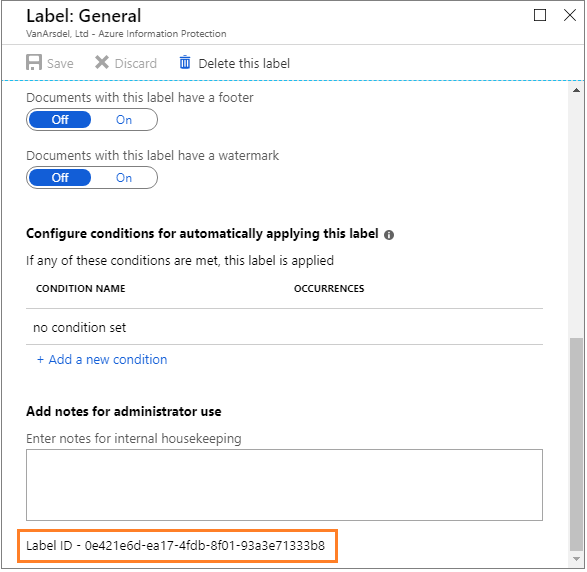
Zkopírujte a vložte hodnotu ID popisku do dočasného souboru, aby bylo možné tuto hodnotu snadno zkopírovat pro pozdější krok. V našem příkladu je tato hodnota ID popisku 0e421e6d-ea17-4fdb-8f01-93a3e71333b8.
Zavřete podokno Popisek: Obecné, ale nezavírejte Azure Portal.
Vytvoření zásady s vymezeným oborem pro testování nového upřesňujícího nastavení klienta
Vytvoříme novou zásadu s vymezeným oborem, aby se nová rozšířená nastavení klienta použila jenom pro vás a pro účely testování.
V podokně Azure Information Protection – Zásady vyberte Přidat novou zásadu. Zobrazí se podokno Zásady , které zobrazuje popisky a nastavení z existujících globálních zásad.
Zadejte název zásady kurzu oversharingu a volitelně popis upřesňujícího nastavení klienta pro řízení nadměrného sdílení pomocí Outlook.
Vyberte Určit, kteří uživatelé nebo skupiny získají tuto zásadu, a pomocí následných podoken zadejte vlastní uživatelský účet.
Po zobrazení názvu účtu v podokně Zásady vyberte Uložit , aniž byste v tomto podokně udělali další změny popisků nebo nastavení. Může se zobrazit výzva k potvrzení vaší volby.
Tato zásada s vymezeným oborem je teď připravená k přidání upřesňujícího nastavení klienta. Zavřete podokno Kurzu: Oversharing, ale nezavírejte Azure Portal.
Konfigurace a otestování upřesňujícího nastavení klienta, aby se zobrazila výzva k odůvodnění nebo blokování e-mailů s popiskem Obecné
V tomto kroku kurzu určíme následující upřesňující nastavení klienta a postupně je otestujeme:
- OutlookWarnUntrustedCollaborationLabel
- OutlookJustifyUntrustedCollaborationLabel
- OutlookBlockUntrustedCollaborationLabel
Vytvoření rozšířeného nastavení klienta pro upozornění uživatelů, pokud má e-mail nebo příloha popisek Obecné
Pomocí nově vytvořených zásad s vymezeným oborem přidáme nové rozšířené nastavení klienta s názvem OutlookWarnUntrustedCollaborationLabel s ID vašeho obecného popisku:
Zpátky v podokně Azure Information Protection – Zásady vyberte místní nabídku (...) vedle kurzu Oversharing. Pak vyberte Upřesnit nastavení.
V podokně Upřesnit nastavení zadejte název upřesňujícího nastavení, OutlookWarnUntrustedCollaborationLabel a vložte vlastní ID popisku pro hodnotu. Pomocí našeho příkladu ID popisku:
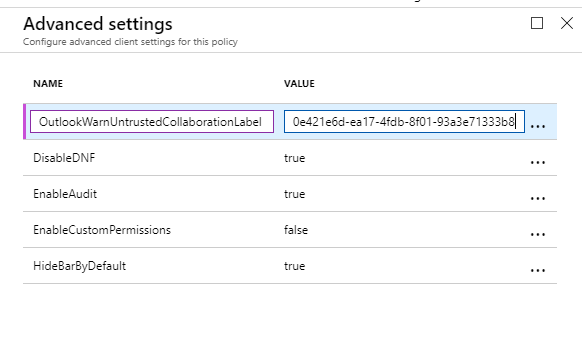
Vyberte Uložit a zavřít.
Nezavírejte podokno Zásady ani Azure Portal.
Otestování nastavení rozšířeného klienta, které uživatele upozorní, pokud má e-mail nebo příloha popisek Obecné
Na klientském počítači teď uvidíme výsledky konfigurace tohoto rozšířeného nastavení klienta.
Na klientském počítači otevřete Outlook.
Pokud Outlook už je otevřený, restartujte ho. Restartování je potřeba ke stažení právě provedené změny.
Vytvořte novou e-mailovou zprávu a použijte popisek Obecné . Například na kartě Soubor vyberte tlačítko Zamknout a pak vyberte Obecné.
Zadejte vlastní e-mailovou adresu pro pole To a pro předmět zadejte Testování popisku Obecné pro zprávu Upozornění. Pak odešlete e-mail.
V důsledku rozšířeného nastavení klienta se zobrazí následující upozornění s výzvou k potvrzení před odesláním e-mailu. Příklad:

Jako kdybyste byl uživatel, který se omylem pokusil poslat e-mail s popiskem Obecné, vyberte Zrušit. Uvidíte, že e-mail není odeslán, ale e-mailová zpráva zůstane, abyste mohli provádět změny, například změnit obsah nebo popisek.
Bez provedení změn znovu vyberte Odeslat . Tentokrát, jako kdybyste byl uživatel, který potvrzuje, že obsah je vhodný k odeslání, vyberte Potvrdit a Odeslat. E-mail se odešle.
Změna nastavení rozšířeného klienta tak, aby uživatele vyzve k odůvodnění, pokud má e-mail popisek Obecné
Upravíme stávající upřesňující nastavení klienta, abychom zachovali ID obecného popisku, ale změňte název na OutlookJustifyUntrustedCollaborationLabel:
V podokně Azure Information Protection – Zásady vyberte místní nabídku (...) vedle kurzu Oversharing. Pak vyberte Upřesnit nastavení.
V podokně Upřesnit nastavení nahraďte název předchozího rozšířeného nastavení, který jste vytvořili, OutlookWarnUntrustedCollaborationLabel novým názvem OutlookJustifyUntrustedCollaborationLabel:
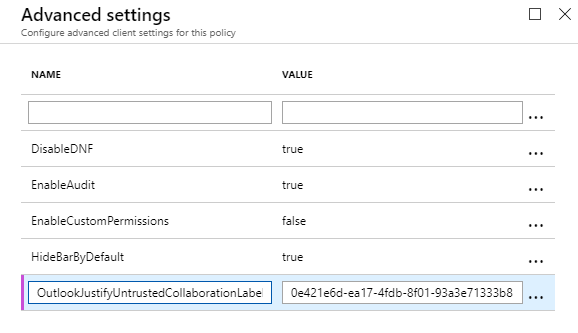
Vyberte Uložit a zavřít.
Nezavírejte podokno Zásady ani Azure Portal.
Otestování rozšířeného nastavení klienta a zobrazení výzvy uživatelům k odůvodnění, pokud má e-mail popisek Obecné
Na klientském počítači teď uvidíme výsledky tohoto nového rozšířeného nastavení klienta.
Na klientském počítači restartujte Outlook a stáhněte si právě provedenou změnu.
Vytvořte novou e-mailovou zprávu a jako předtím použijte popisek Obecné . Například na kartě Soubor vyberte tlačítko Zamknout a pak vyberte Obecné.
Zadejte vlastní e-mailovou adresu pro pole To a pro předmět zadejte Testování popisku Obecné pro zprávu Do bloku. Pak odešlete e-mail.
Tentokrát se zobrazí následující zpráva s výzvou k zadání odůvodnění před odesláním e-mailu. Příklad:
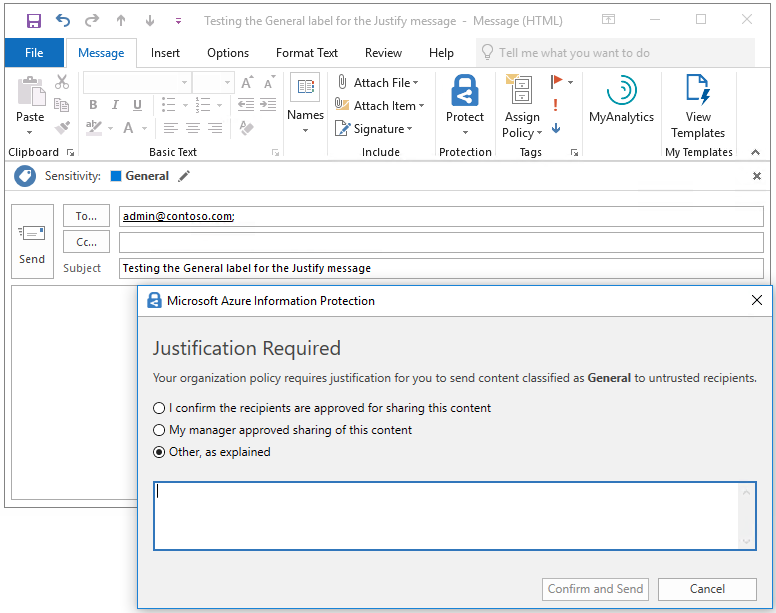
Jako kdybyste byl uživatel, který se omylem pokusil poslat e-mail na něco, co se označilo jako Obecné, vyberte Zrušit. Vidíte, že e-mail není odeslán, ale samotná e-mailová zpráva zůstává, takže můžete provádět změny, například změnit obsah nebo popisek.
Bez provedení změn znovu vyberte Odeslat . Tentokrát vyberte jednu z možností odůvodnění, například potvrdím, že jsou příjemci schváleni ke sdílení tohoto obsahu, a pak vyberte Potvrdit a Odeslat. E-mail se odešle.
Změna nastavení rozšířeného klienta tak, aby uživatelům zablokovalo odesílání e-mailu s popiskem Obecné
Stávající nastavení rozšířeného klienta upravíme ještě jednou, abychom zachovali ID obecného popisku, ale změňte název na OutlookBlockUntrustedCollaborationLabel:
V Azure Portal v podokně Azure Information Protection – Zásady vyberte místní nabídku (...) vedle kurzu oversharing. Pak vyberte Upřesnit nastavení.
V podokně Upřesnit nastavení nahraďte předchozí název rozšířeného nastavení, který jste vytvořili, OutlookJustifyUntrustedCollaborationLabel novým názvem OutlookBlockUntrustedCollaborationLabel:
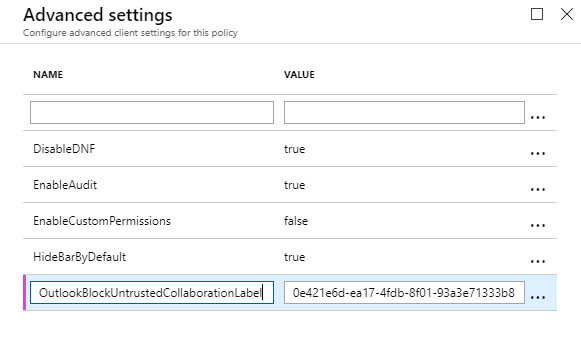
Vyberte Uložit a zavřít.
Nezavírejte podokno Zásady ani Azure Portal.
Otestujte rozšířené nastavení klienta, abyste uživatelům zabránili v odesílání e-mailu s popiskem Obecné.
Na klientském počítači teď uvidíme výsledky tohoto nového rozšířeného nastavení klienta.
Na klientském počítači restartujte Outlook a stáhněte si právě provedenou změnu.
Vytvořte novou e-mailovou zprávu a jako předtím použijte popisek Obecné . Například na kartě Soubor vyberte tlačítko Zamknout a pak vyberte Obecné.
Zadejte vlastní e-mailovou adresu pro pole To a pro předmět zadejte Testování popisku Obecné pro zprávu Blok. Pak odešlete e-mail.
Tentokrát se zobrazí následující zpráva, která brání odeslání e-mailu. Příklad:
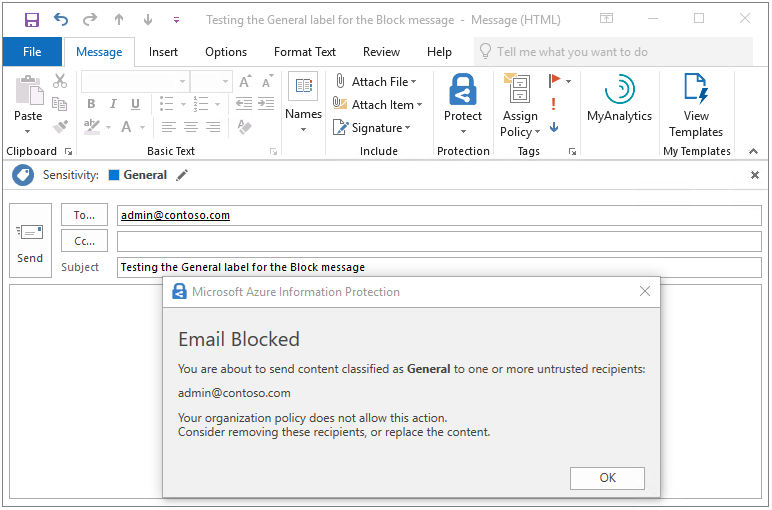
Jako uživatel uvidíte jedinou dostupnou možnost, která je v pořádku. Tím se vrátíte do e-mailové zprávy, kde můžete provádět změny. Vyberte OK a zrušte tuto e-mailovou zprávu.
Použití protokolu událostí k identifikaci zpráv a akcí uživatelů pro popisek Obecné
Než přejdeme k dalšímu scénáři, kdy e-mail nebo příloha nemá popisek, spusťte Prohlížeč událostí a přejděte do azureInformation Protection protokolů >aplikací a služeb.
Pro každý z testů, které jste provedli, se vytvoří informační události, které zaznamenávají zprávu i odpověď uživatele:
Upozornění zpráv: ID informací 301
Odůvodnění zpráv: ID informací 302
Blokování zpráv: ID informací 303
Například prvním testem bylo upozornit uživatele a vybrali jste možnost Storno, takže odpověď uživatele se zobrazí v první události 301 zamítnuto . Příklad:
Client Version: 1.53.10.0
Client Policy ID: e5287fe6-f82c-447e-bf44-6fa8ff146ef4
Item Full Path: Testing the General label for the Warn message.msg
Item Name: Testing the General label for the Warn message
Process Name: OUTLOOK
Action: Warn
Label After Action: General
Label ID After Action: 0e421e6d-ea17-4fdb-8f01-93a3e71333b8
Action Source:
User Response: Dismissed
Pak jste ale vybrali Možnost Potvrdit a Odeslat, která se projeví v další události 301, kde se zobrazí odpověď uživatelePotvrzeno:
Client Version: 1.53.10.0
Client Policy ID: e5287fe6-f82c-447e-bf44-6fa8ff146ef4
Item Full Path: Testing the General label for the Warn message.msg
Item Name: Testing the General label for the Warn message
Process Name: OUTLOOK
Action: Warn
Label After Action: General
Label ID After Action: 0e421e6d-ea17-4fdb-8f01-93a3e71333b8
Action Source:
User Response: Confirmed
Stejný vzor se opakuje pro zprávu o bloku, která má událost 302. První událost má odpověď uživateleZamítnuto a druhá zobrazuje odůvodnění, které bylo vybráno. Příklad:
Client Version: 1.53.10.0
Client Policy ID: e5287fe6-f82c-447e-bf44-6fa8ff146ef4
Item Full Path: Testing the General label for the Justify message.msg
Item Name: Testing the General label for the Justify message
Process Name: OUTLOOK
Action: Justify
Label After Action: General
Label ID After Action: 0e421e6d-ea17-4fdb-8f01-93a3e71333b8
User Justification: I confirm the recipients are approved for sharing this content
Action Source:
User Response: Confirmed
V horní části protokolu událostí se zobrazí zpráva bloku, která obsahuje událost 303. Příklad:
Client Version: 1.53.10.0
Client Policy ID: e5287fe6-f82c-447e-bf44-6fa8ff146ef4
Item Full Path: Testing the General label for the Block message.msg
Item Name: Testing the General label for the Block message
Process Name: OUTLOOK
Action: Block
Label After Action: General
Label ID After Action: 0e421e6d-ea17-4fdb-8f01-93a3e71333b8
Action Source:
Volitelné: Vytvoření dalšího rozšířeného nastavení klienta pro vyloučení těchto zpráv pro interní příjemce
Otestovali jste upozornění, odůvodnili a zablokovali zprávy pomocí vlastní e-mailové adresy jako příjemce. V produkčním prostředí se můžete rozhodnout tyto zprávy zobrazit pro zadané popisky jenom v případě, že jsou příjemci ve vaší organizaci externí. Tuto výjimku můžete rozšířit na partnery, se kterými vaše organizace pravidelně spolupracuje.
Abychom si ukázali, jak to funguje, vytvoříme další upřesňující nastavení klienta s názvem OutlookBlockTrustedDomains a zadáme vlastní název domény z vaší e-mailové adresy. Tím zabráníte tomu, aby se zpráva bloku, kterou jste viděli dříve, zobrazovala příjemcům, kteří sdílí název vaší domény ve své e-mailové adrese, ale ostatním příjemcům se pořád zobrazí. Podobně můžete vytvořit další upřesňující nastavení klienta pro OutlookWarnTrustedDomains a OutlookJustifyTrustedDomains.
V Azure Portal v podokně Azure Information Protection – Zásady vyberte místní nabídku (...) vedle kurzu oversharing. Pak vyberte Upřesnit nastavení.
V podokně Upřesnit nastavení zadejte název upřesňujícího nastavení, OutlookBlockTrustedDomains a vložte název domény z e-mailové adresy pro hodnotu. Příklad:
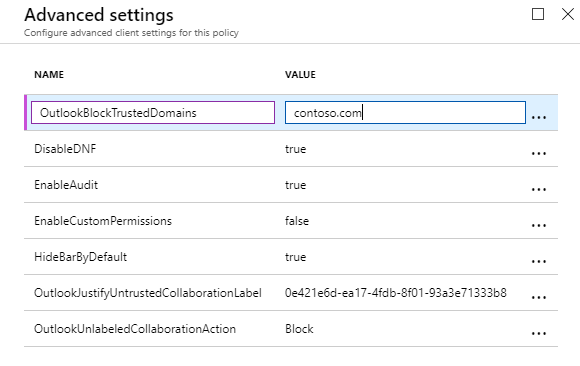
Vyberte Uložit a zavřít. Nezavírejte podokno Zásady ani Azure Portal.
Když teď použijete vlastní e-mailovou adresu, zopakujte předchozí test, abyste uživatelům zablokovali posílání e-mailů s popiskem Obecné. Když použijete vlastní e-mailovou adresu, už se vám zpráva bloku nezobrazí. E-mail se odešle bez přerušení.
Pokud chcete potvrdit, že se zpráva bloku pro externí příjemce stále zobrazuje, opakujte test ještě jednou, ale zadejte příjemce mimo vaši organizaci. Tentokrát se znovu zobrazí zpráva bloku s uvedením nové adresy příjemce jako nedůvěryhodné.
Konfigurace a otestování rozšířeného nastavení klienta pro upozornění, zobrazení výzvy k odůvodnění nebo blokování e-mailů, které nemají popisek
V tomto kroku kurzu určíme nové pokročilé nastavení klienta s různými hodnotami a otestujeme je postupně:
- OutlookUnlabeledCollaborationAction
Vytvoření rozšířeného nastavení klienta pro upozornění uživatelů, pokud e-mail neobsahuje popisek
Toto nové pokročilé nastavení klienta s názvem OutlookUnlabeledCollaborationAction nepotřebuje ID popisku, ale určuje akci, která se má provést pro neoznačené obsah:
V Azure Portal v podokně Azure Information Protection – Zásady vyberte místní nabídku (...) vedle kurzu Oversharing. Pak vyberte Upřesnit nastavení.
V podokně Upřesnit nastavení zadejte název upřesňujícího nastavení, OutlookUnlabeledCollaborationAction a jako hodnotu zadejte Upozornění:
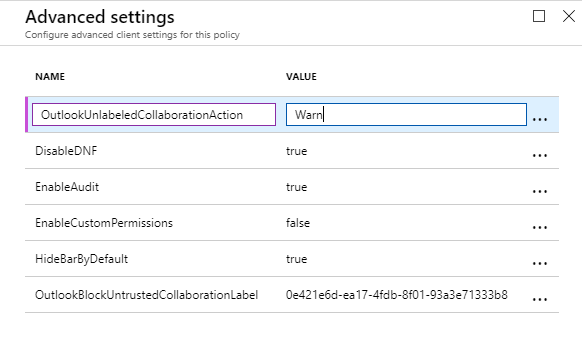
Vyberte Uložit a zavřít.
Nezavírejte podokno Zásady ani Azure Portal.
Otestování rozšířeného nastavení klienta, které uživatele upozorní, pokud e-mail neobsahuje popisek
Na klientském počítači teď uvidíme výsledky konfigurace tohoto nového rozšířeného nastavení klienta, pokud obsah nemá popisek:
Na klientském počítači restartujte Outlook a stáhněte si právě provedenou změnu.
Vytvořte novou e-mailovou zprávu a tentokrát nepoužívejte popisek.
Zadejte vlastní e-mailovou adresu pro pole To a pro předmět zadejte Test odeslat e-mail bez popisku zprávy Upozornění. Pak odešlete e-mail.
Tentokrát se zobrazí potvrzovací požadovaná zpráva, že můžete potvrdit a odeslat nebo zrušit:
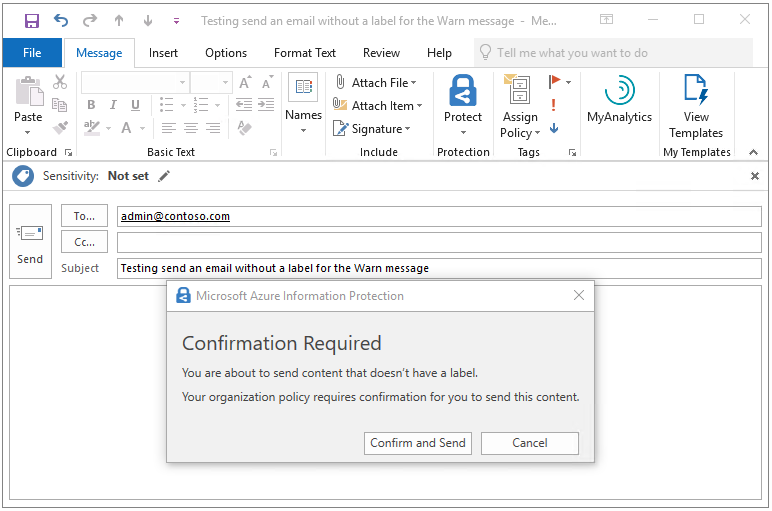
Vyberte Potvrdit a odeslat.
Změňte upřesňující nastavení klienta tak, aby uživatele vyzve k odůvodnění, pokud e-mail není označený.
Stávající rozšířené nastavení klienta upravíme tak, aby se zachoval název OutlookUnlabeledCollaborationAction, ale změňte hodnotu na Ospravedlnit:
V podokně Azure Information Protection – Zásady vyberte místní nabídku (...) vedle kurzu Oversharing. Pak vyberte Upřesnit nastavení.
V podokně Upřesnit nastavení vyhledejte nastavení OutlookUnlabeledCollaborationAction a nahraďte předchozí hodnotu Warn novou hodnotou Do bloku:
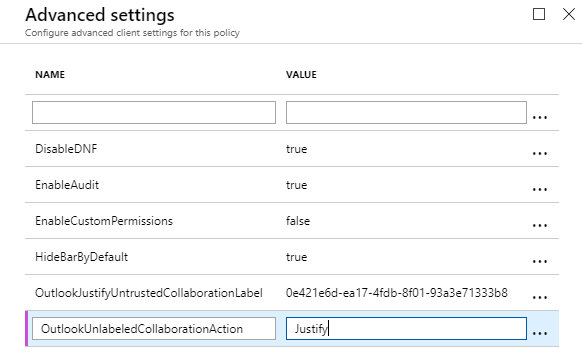
Vyberte Uložit a zavřít.
Nezavírejte podokno Zásady ani Azure Portal.
Otestování rozšířeného nastavení klienta, které uživatele vyzve k odůvodnění, pokud e-mail není označený popiskem
Na klientském počítači teď uvidíme výsledky změny hodnoty tohoto rozšířeného nastavení klienta.
Na klientském počítači restartujte Outlook a stáhněte si právě provedenou změnu.
Vytvořte novou e-mailovou zprávu a jako předtím nepoužívejte popisek.
Zadejte vlastní e-mailovou adresu pro pole To a pro předmět zadejte Test odeslat e-mail bez popisku zprávy Do bloku. Pak odešlete e-mail.
Tentokrát se zobrazí zpráva Požadováno odůvodnění s různými možnostmi:
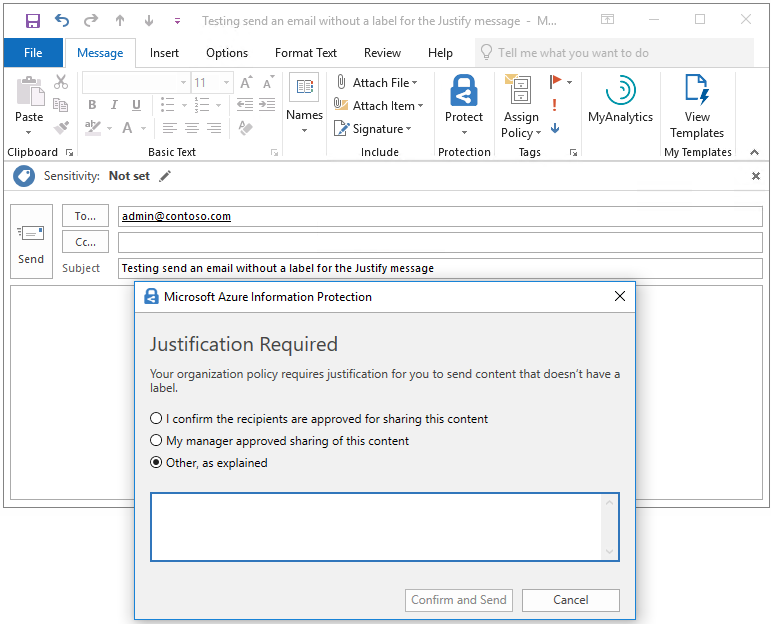
Vyberte možnost, například Můj nadřízený schválil sdílení tohoto obsahu. Pak vyberte Potvrdit a Odeslat.
Změna nastavení rozšířeného klienta tak, aby uživatelům zabránilo v odesílání e-mailu, který není označený jako
Stejně jako předtím upravíme stávající rozšířené nastavení klienta, aby se zachoval název OutlookUnlabeledCollaborationAction, ale změňte hodnotu na Blokovat:
V podokně Azure Information Protection – Zásady vyberte místní nabídku (...) vedle kurzu Oversharing. Pak vyberte Upřesnit nastavení.
V podokně Upřesnit nastavení vyhledejte nastavení OutlookUnlabeledCollaborationAction a nahraďte předchozí hodnotu Bloku novou hodnotou Bloku:
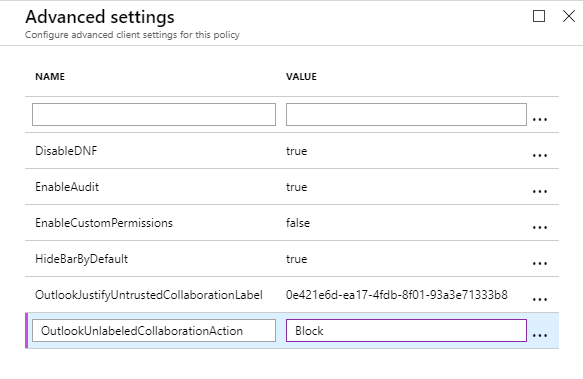
Vyberte Uložit a zavřít.
Nezavírejte podokno Zásady ani Azure Portal.
Otestujte rozšířené nastavení klienta, abyste uživatelům zabránili v odesílání e-mailu, který není označený.
Na klientském počítači teď uvidíme výsledky změny hodnoty tohoto upřesňujícího nastavení klienta.
Na klientském počítači restartujte Outlook a stáhněte si právě provedenou změnu.
Vytvořte novou e-mailovou zprávu a jako předtím nepoužívejte popisek.
Zadejte vlastní e-mailovou adresu pro pole To a pro předmět zadejte Test odeslat e-mail bez popisku zprávy Blokovat. Pak odešlete e-mail.
Tentokrát se zobrazí následující zpráva, která brání odeslání e-mailu s vysvětlením uživatele. Příklad:

Jako uživatel uvidíte jedinou dostupnou možnost, která je v pořádku, která vás vrátí zpět do e-mailové zprávy, kde můžete vybrat popisek.
Vyberte OK a zrušte tuto e-mailovou zprávu.
Použití protokolu událostí k identifikaci zpráv a akcí uživatelů pro neznačené e-maily
Stejně jako předtím se zprávy a odpovědi uživatelů zaprotokolují do protokolu Prohlížeč událostí, aplikace a služby Azure>Information Protection se stejnými ID událostí.
Upozornění zpráv: ID informací 301
Zarovnat zprávy: ID informací 302
Blokování zpráv: ID informací 303
Například výsledky výzvy k odůvodnění, když e-mail nemá popisek:
Client Version: 1.53.10.0
Client Policy ID: e5287fe6-f82c-447e-bf44-6fa8ff146ef4
Item Full Path: Testing send an email without a label for the Justify message.msg
Item Name: Testing send an email without a label for the Justify message
Process Name: OUTLOOK
Action: Justify
User Justification: My manager approved sharing of this content
Action Source:
User Response: Confirmed
Vyčištění prostředků
Pokud nechcete zachovat změny provedené v tomto kurzu, postupujte následovně:
V Azure Portal v podokně Azure Information Protection – Zásady vyberte místní nabídku (...) vedle kurzu Oversharing. Pak vyberte Odstranit zásadu.
Pokud se zobrazí výzva k potvrzení, vyberte OK.
Restartujte Outlook, aby se už nenakonfigurovala pro nastavení, která jsme pro tento kurz nakonfigurovali.
Další kroky
Pro rychlejší testování tento kurz použil e-mailovou zprávu jednomu příjemci a bez příloh. Stejnou metodu ale můžete použít u více příjemců, více popisků a také použít stejnou logiku u příloh e-mailu, jejichž stav popisků je pro uživatele často méně běžné. Například samotná e-mailová zpráva je označená jako Veřejná, ale připojená PowerPoint prezentace je označená jako Obecné. Další informace o možnostech konfigurace najdete v následující části průvodce správcem: Implementace automaticky otevíraných zpráv v Outlook, které varují, ospravedlňují nebo blokují odesílání e-mailů.
Průvodce správcem obsahuje také informace o dalších pokročilých nastaveních klienta, která můžete použít k přizpůsobení chování klienta. Úplný seznam najdete v tématu Dostupné upřesňující nastavení klienta.